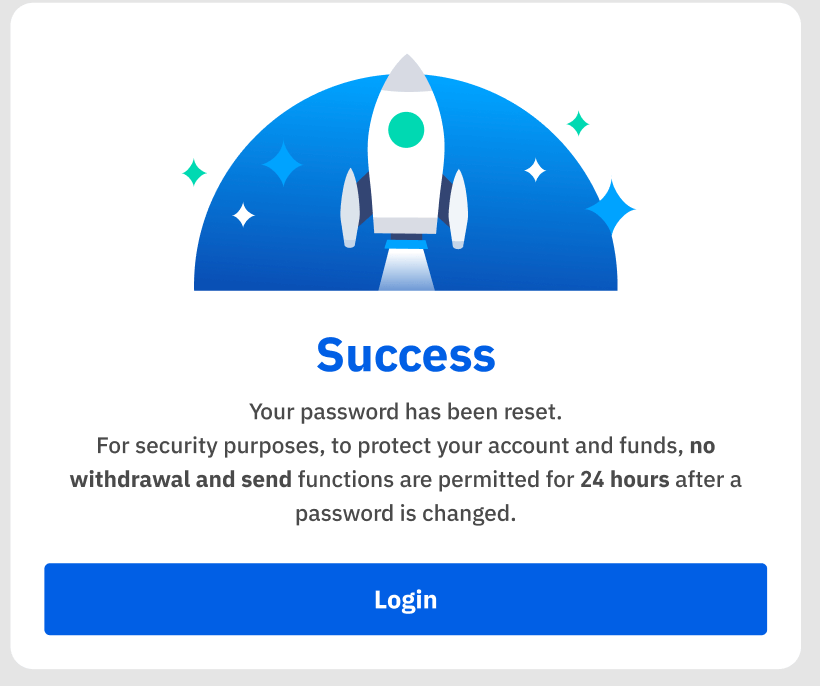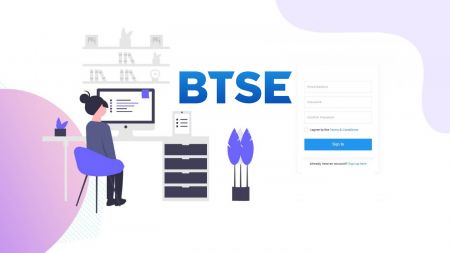BTSE Åpne konto - BTSE Norway - BTSE Norge - BTSE Noreg
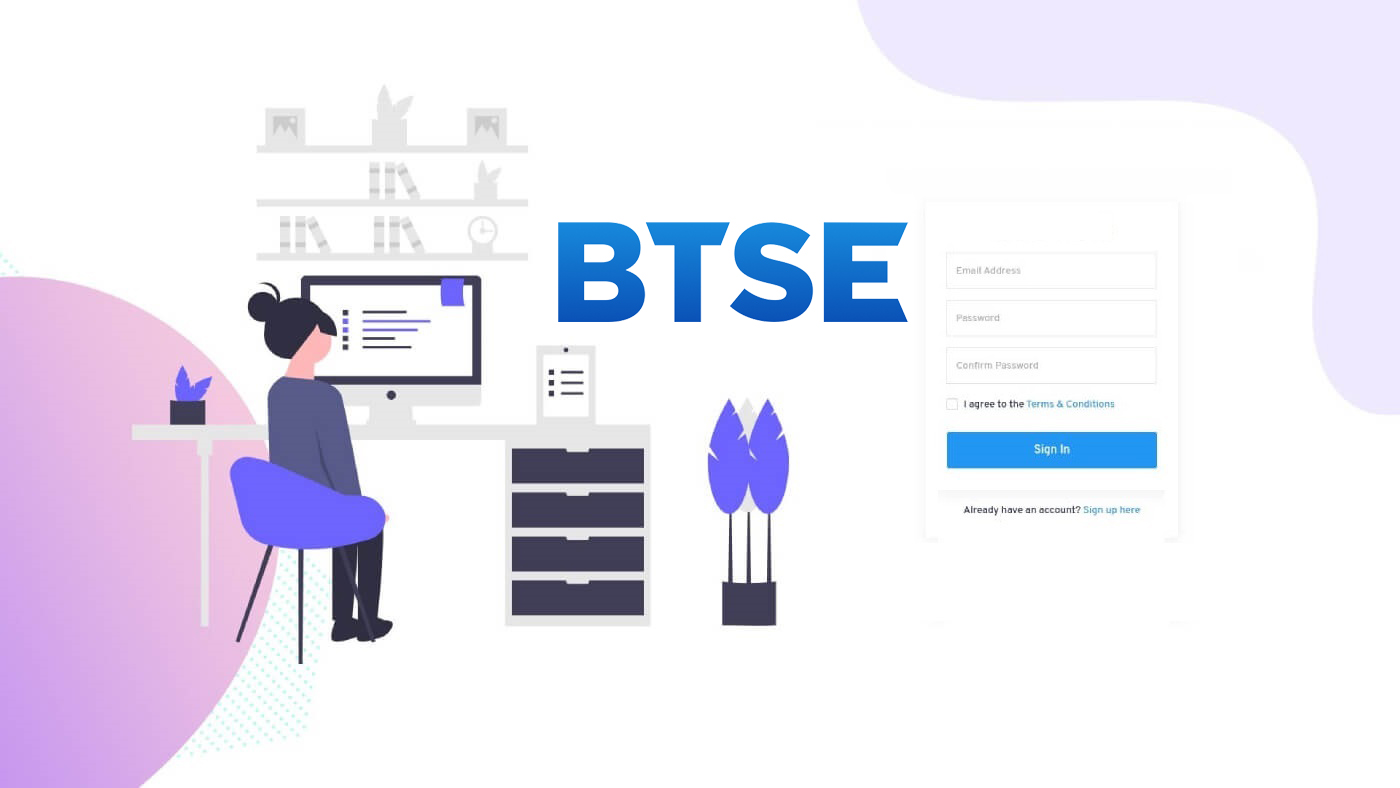
Hvordan åpne konto hos BTSE
Hvordan åpne en BTSE-konto【PC】
For tradere på nettet, vennligst gå over til BTSE . Du kan se registreringsboksen på midten av siden.
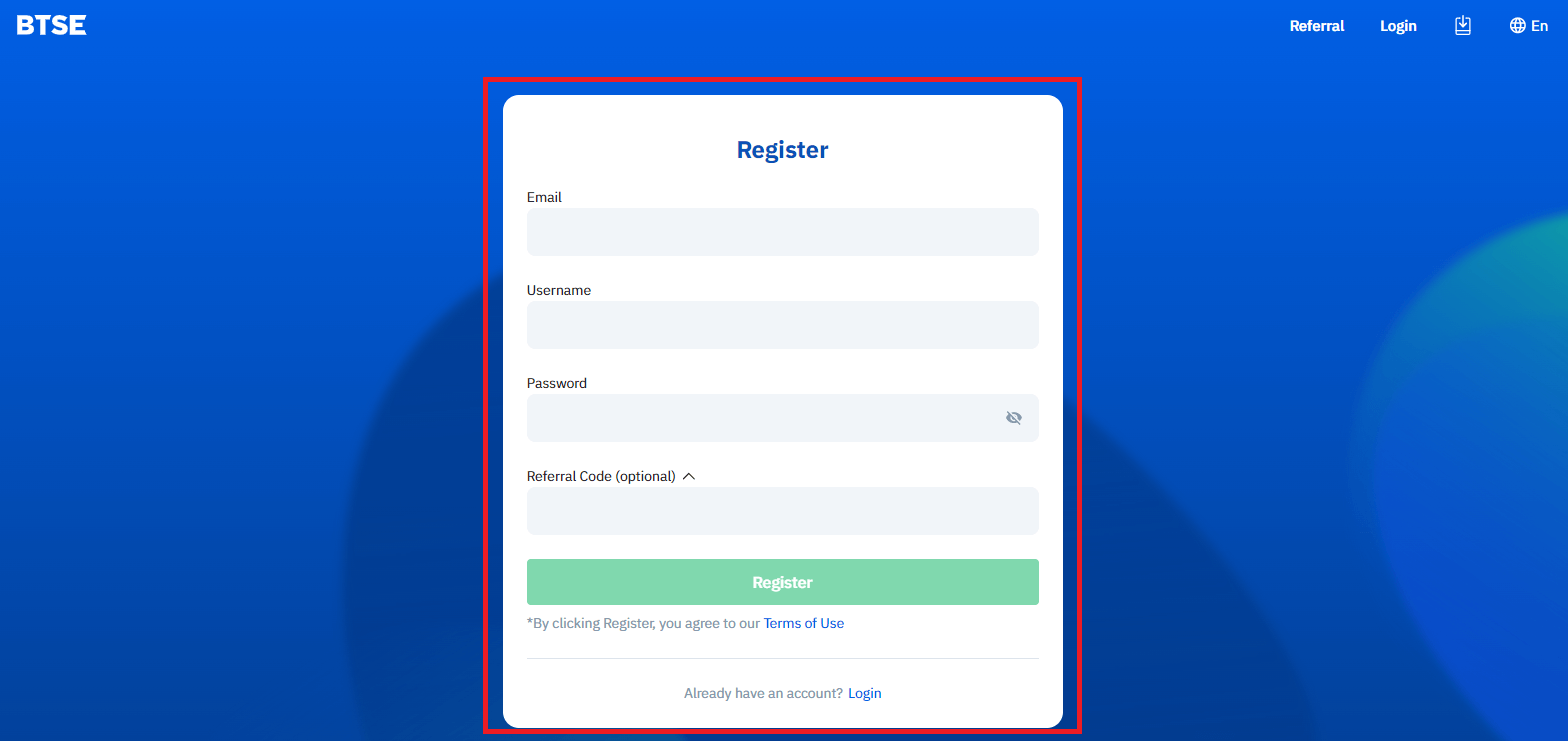
Hvis du er på en annen side, for eksempel hjemmesiden, kan du klikke på "Registrer deg" i øvre høyre hjørne for å gå inn på registreringssiden.
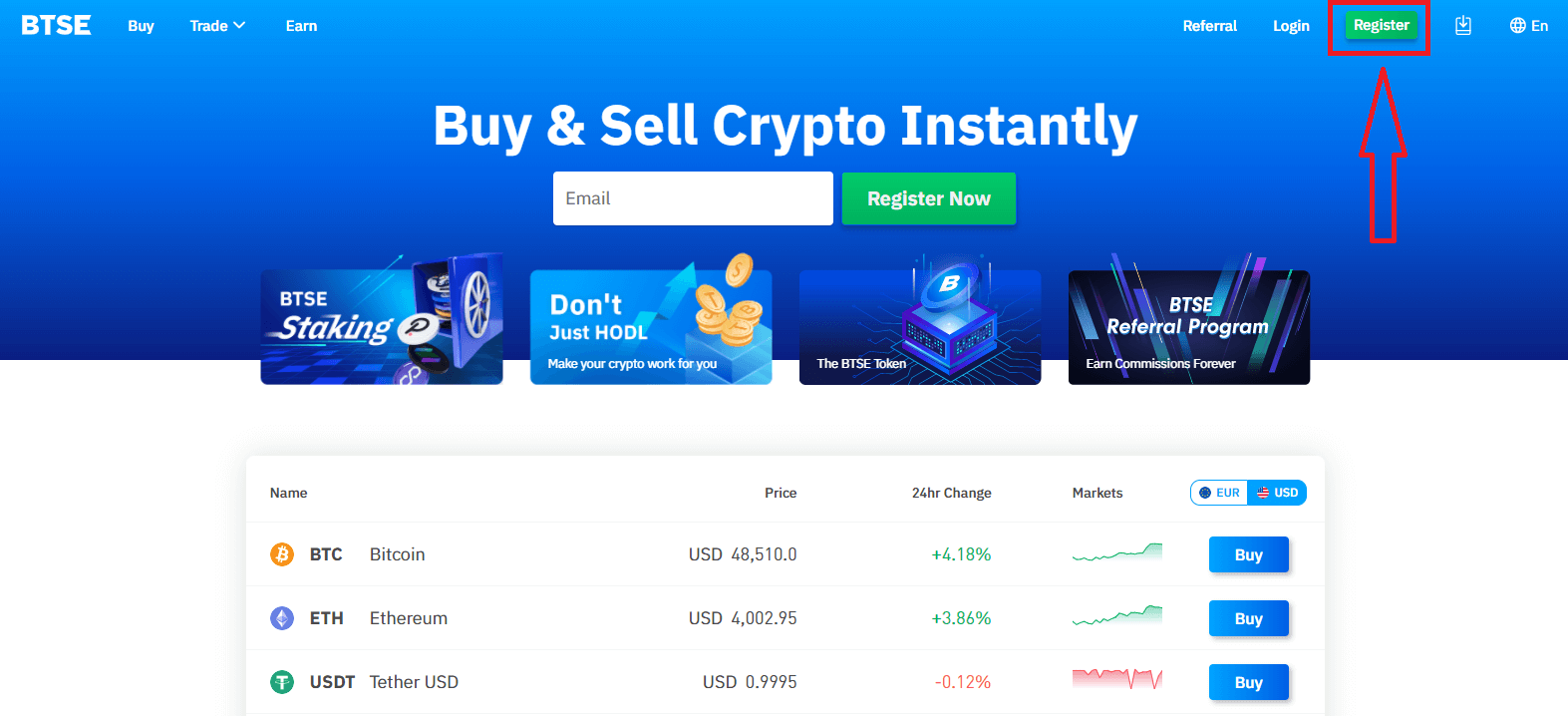
Vennligst skriv inn følgende informasjon:
- Epostadresse
- Brukernavn
- Passordet ditt må inneholde minst 8 tegn.
- Hvis du har en henvisning, vennligst klikk "Henvisningskode (valgfritt)" og fyll den.
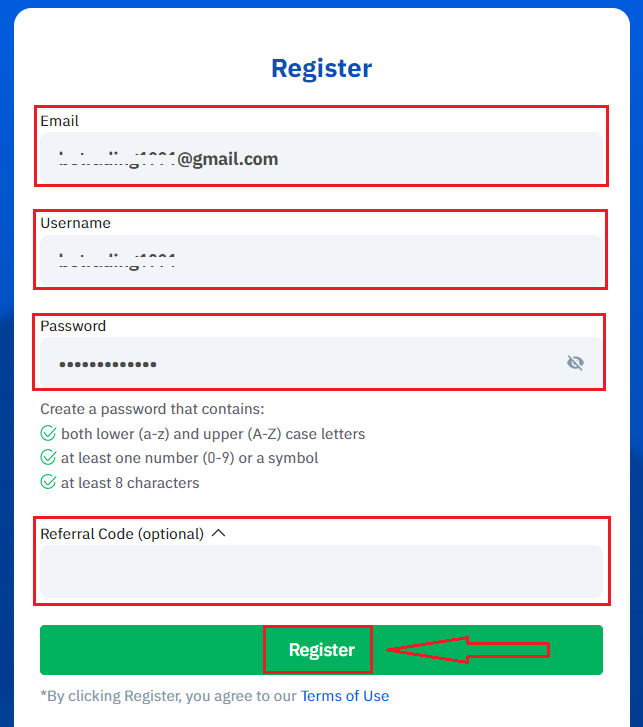
Sørg for at du har forstått og godtar vilkårene for bruk, og etter å ha sjekket at informasjonen som er lagt inn er korrekt, klikker du på "Registrer".
Etter at du har sendt inn skjemaet, sjekk e-postinnboksen for registreringsbekreftelsen. Hvis du ikke har mottatt bekreftelses-e-posten, vennligst sjekk e-postens søppelpostmapp.
Klikk på bekreftelseslenken for å fullføre registreringen og begynne å bruke kryptovalutahandel (Crypto to crypto. Bruk for eksempel USDT for å kjøpe BTC).
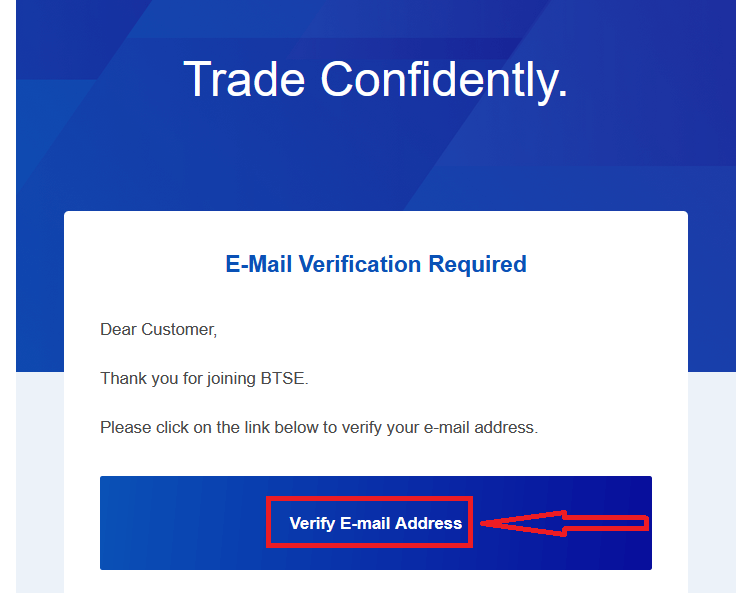
Gratulerer! Du har registrert en konto på BTSE.
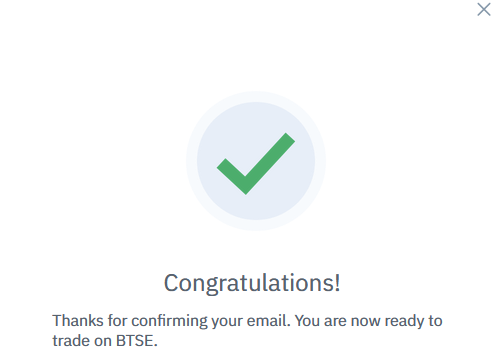
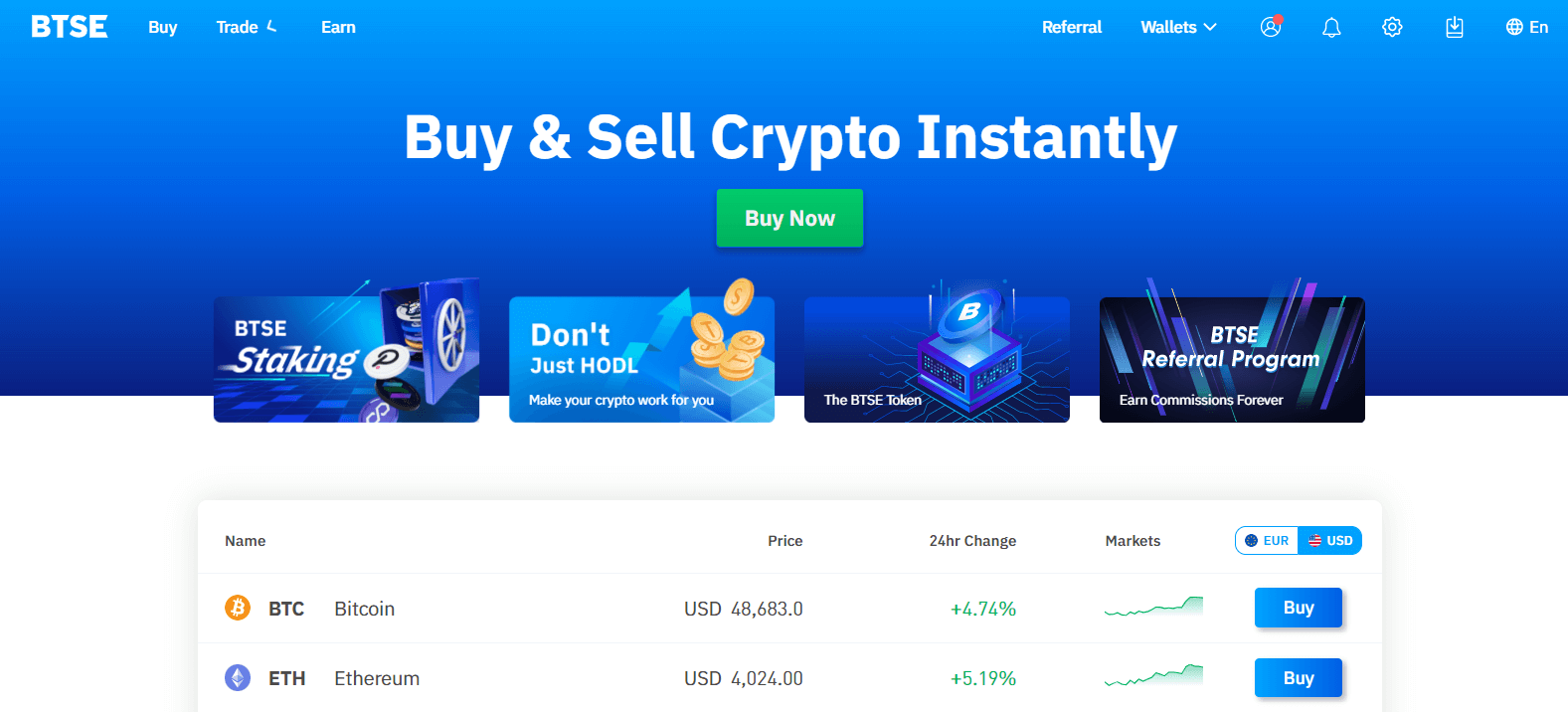
Hvordan åpne en BTSE-konto【APP】
For tradere som bruker BTSEs app, kan du gå inn på registreringssiden ved å klikke på et personikon i øvre høyre hjørne.
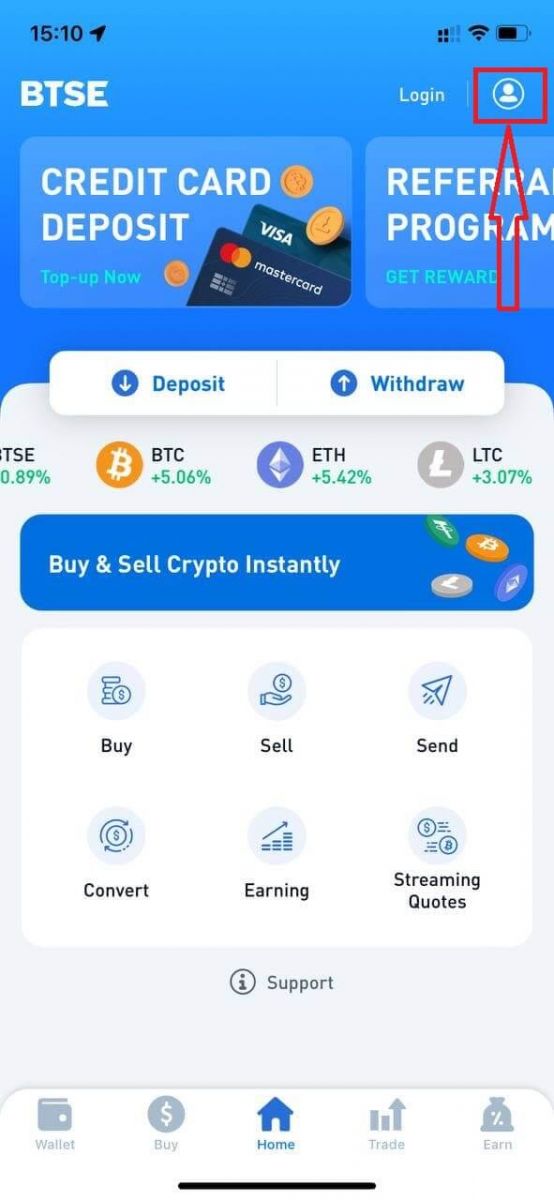
Klikk på "Registrer".
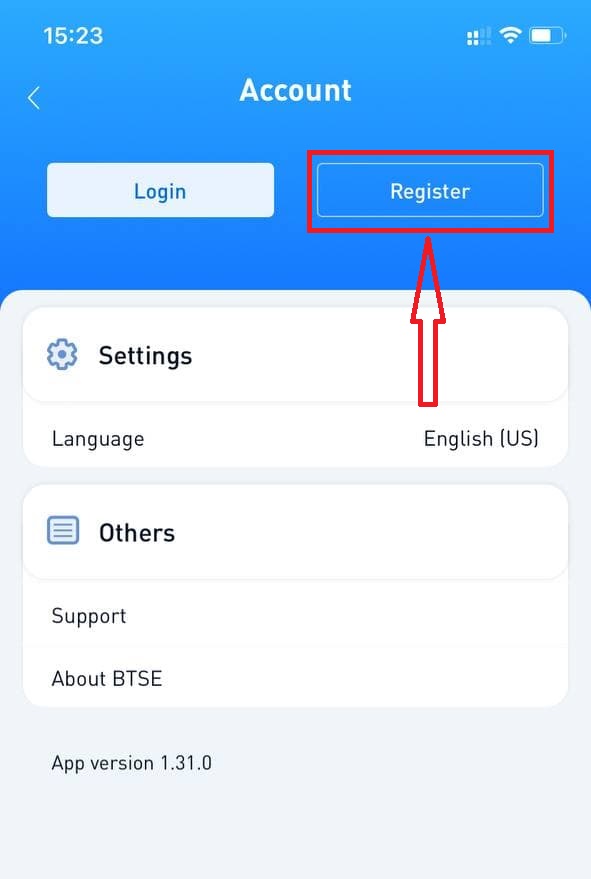
Deretter, skriv inn følgende informasjon:
- Brukernavn.
- Epostadresse.
- Passordet ditt må inneholde minst 8 tegn.
- Hvis du har en henvisning, vennligst klikk "Henvisningskode (valgfritt)" og fyll den.
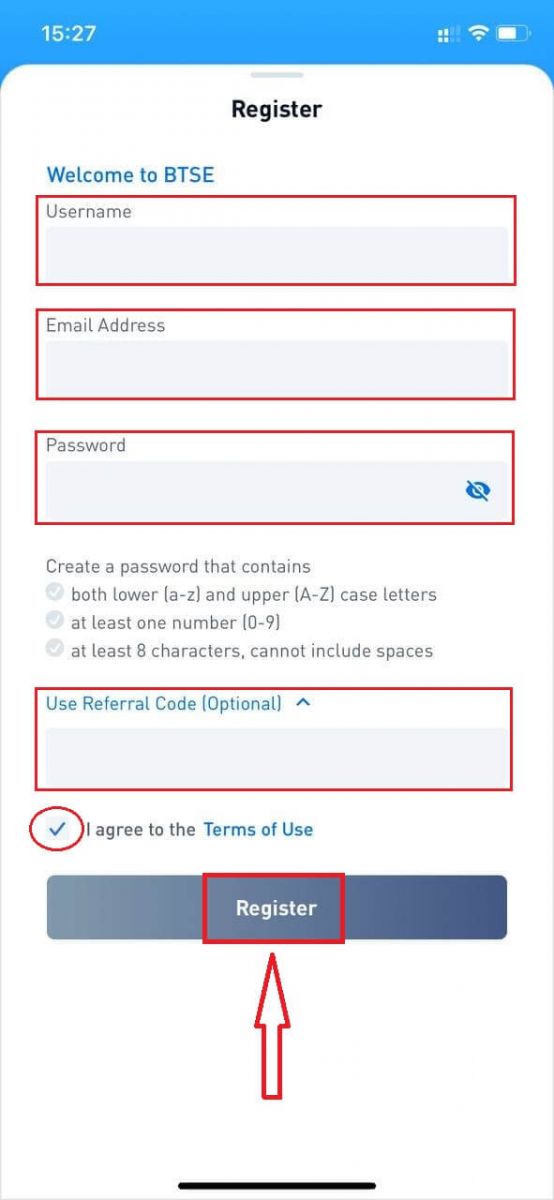
Sørg for at du har forstått og godtar vilkårene for bruk, og etter å ha sjekket at informasjonen som er lagt inn er korrekt, klikker du på "Registrer".
Etter at du har sendt inn skjemaet, sjekk e-postinnboksen for registreringsbekreftelsen. Hvis du ikke har mottatt bekreftelses-e-posten, vennligst sjekk e-postens søppelpostmapp.
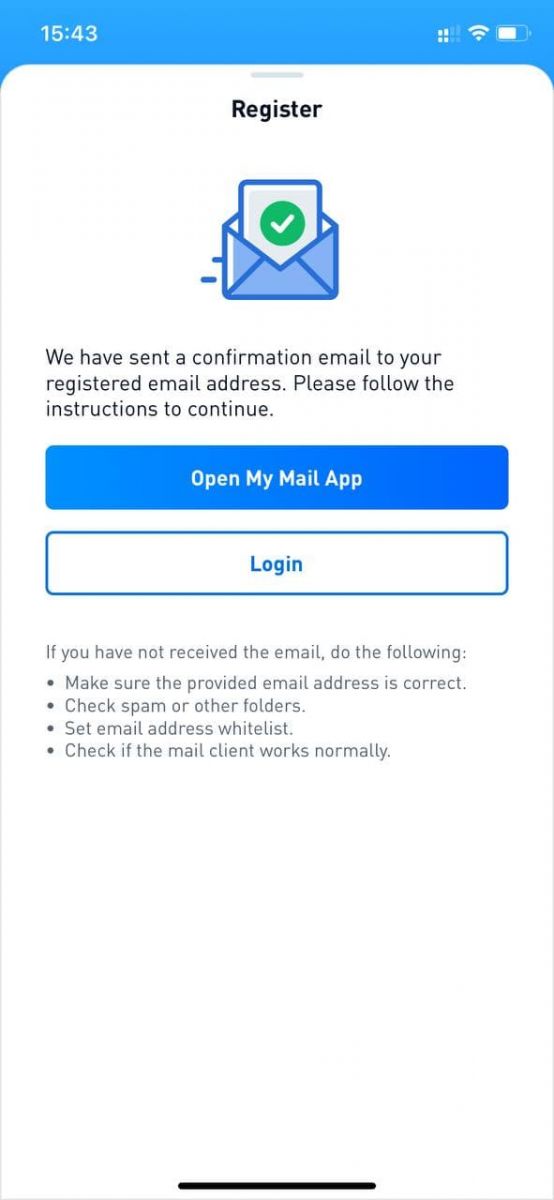
Klikk på bekreftelseslenken for å fullføre registreringen og begynne å bruke kryptovalutahandel (Crypto to crypto. Bruk for eksempel USDT for å kjøpe BTC).
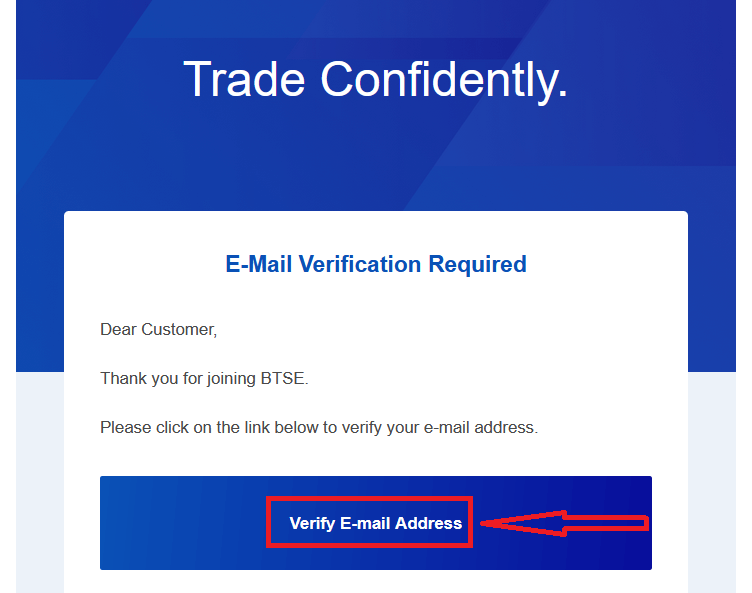
Gratulerer! Du har registrert en konto på BTSE.
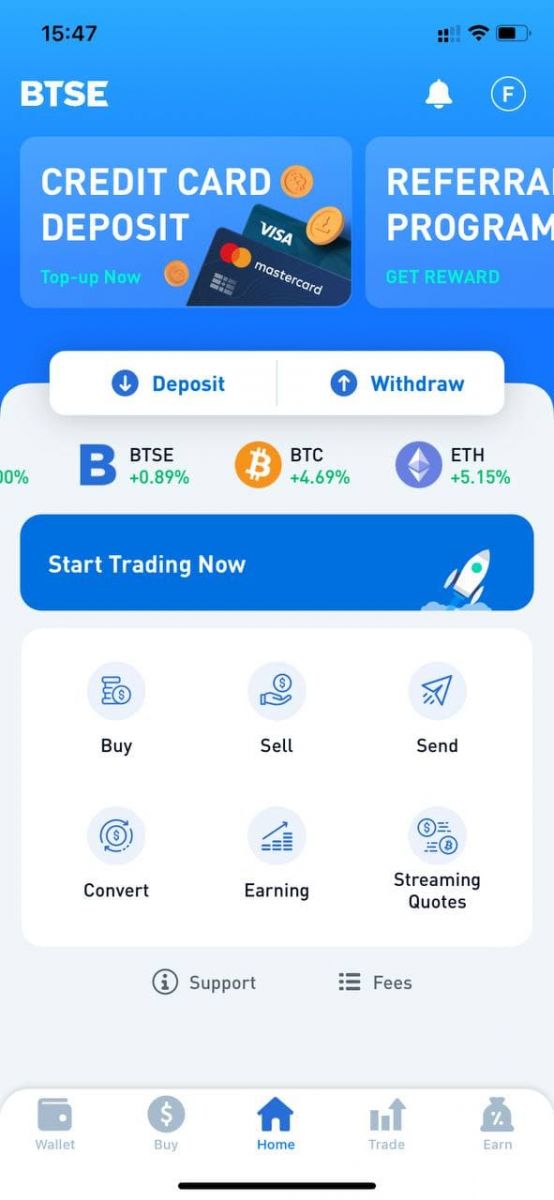
Slik installerer du BTSE-appen på mobile enheter (iOS/Android)
For iOS-enheter
Trinn 1: Åpne " App Store ".Trinn 2: Skriv inn "BTSE" i søkeboksen og søk.
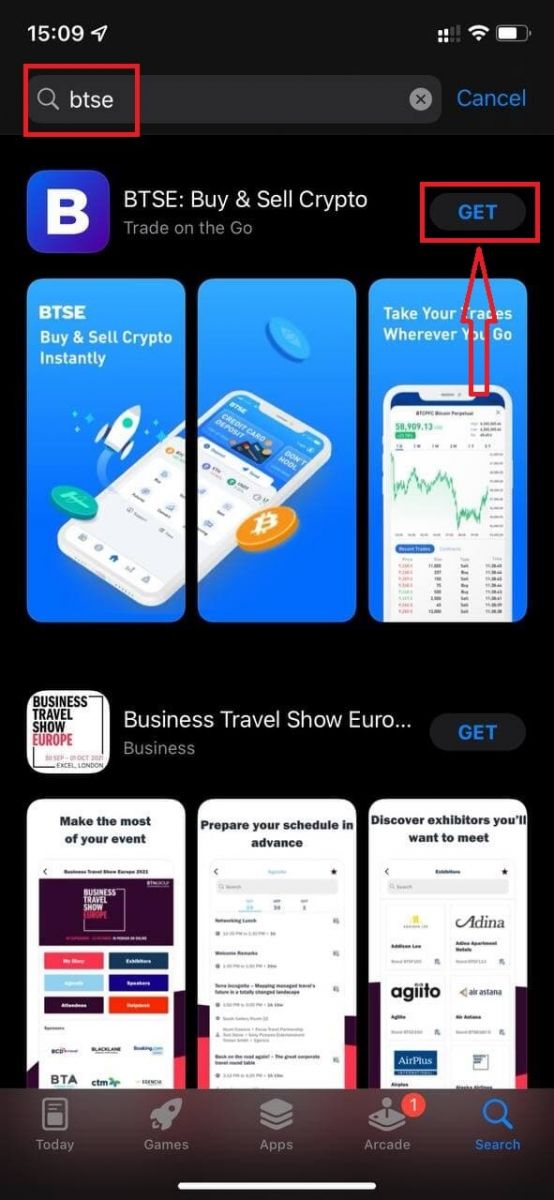
Trinn 3: Klikk på "Get"-knappen til den offisielle BTSE-appen.
Trinn 4: Vent tålmodig til nedlastingen er fullført.
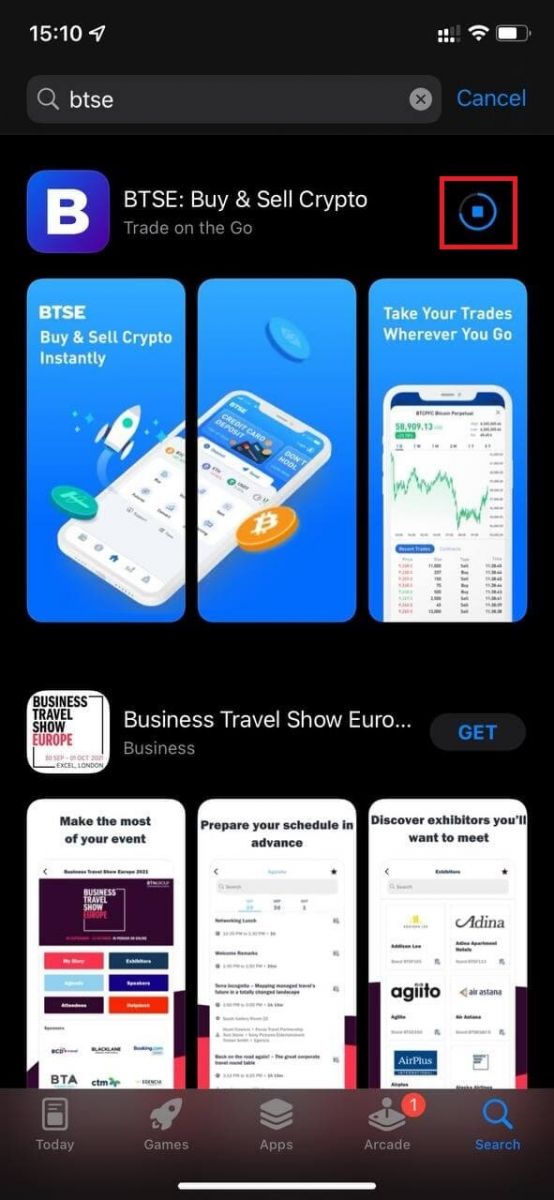
Du kan klikke "Åpne" eller finne BTSE-appen på startskjermen så snart installasjonen er fullført for å starte reisen til kryptovaluta!
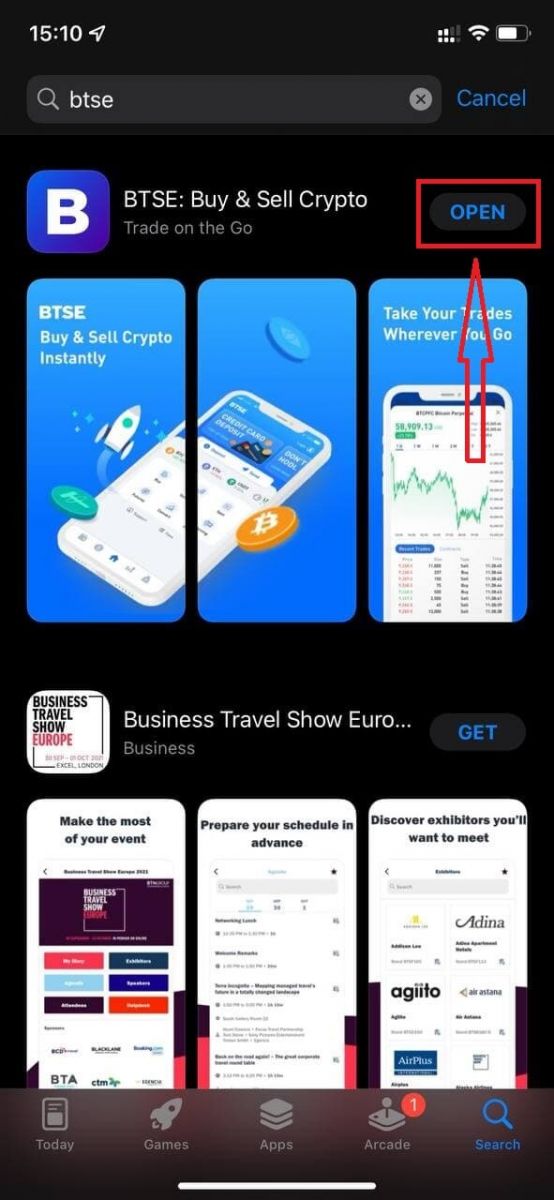
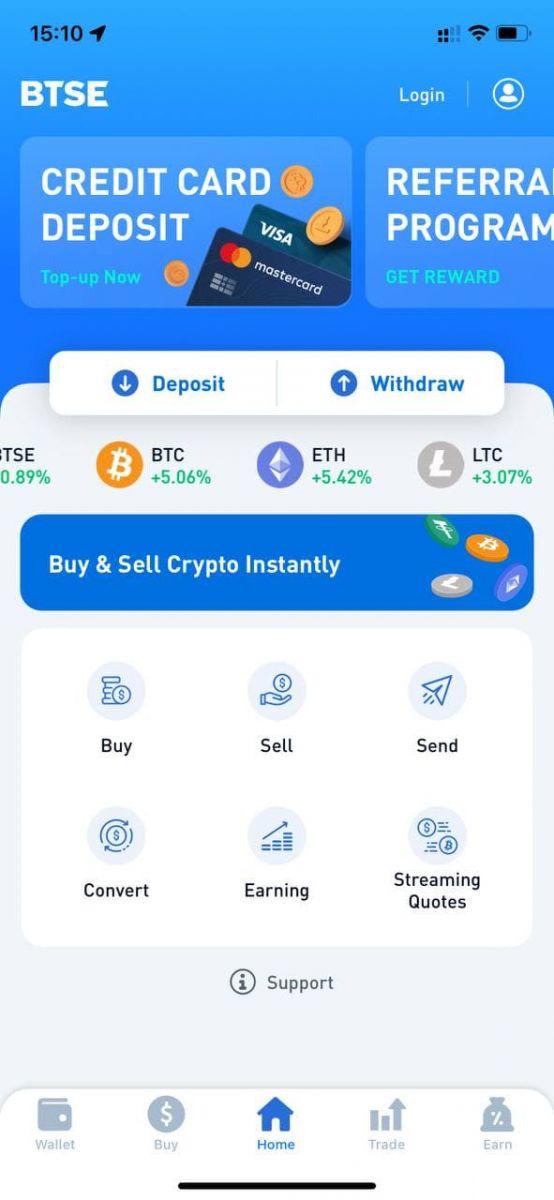
For Android-enheter
Trinn 1: Åpne " Play Store ".Trinn 2: Skriv inn "BTSE" i søkeboksen og søk.
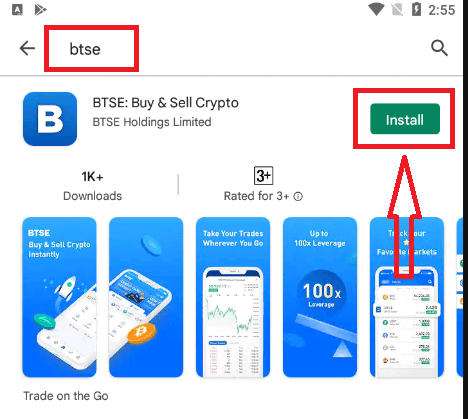
Trinn 3: Klikk på "Installer"-knappen til den offisielle BTSE-appen.
Trinn 4: Vent tålmodig til nedlastingen er fullført.
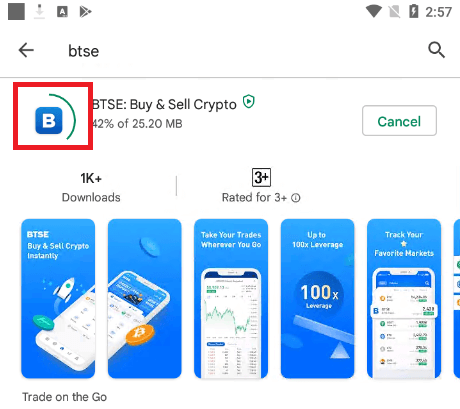
Du kan klikke "Åpne" eller finne BTSE-appen på startskjermen så snart installasjonen er fullført for å starte reisen til kryptovaluta!
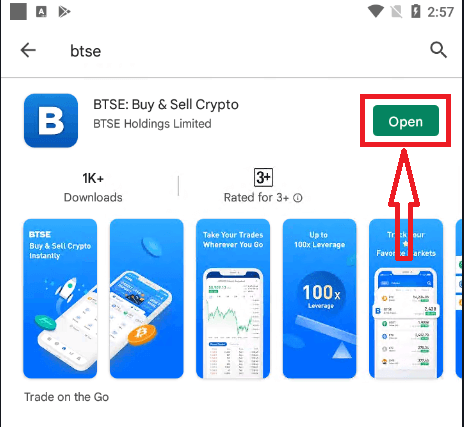
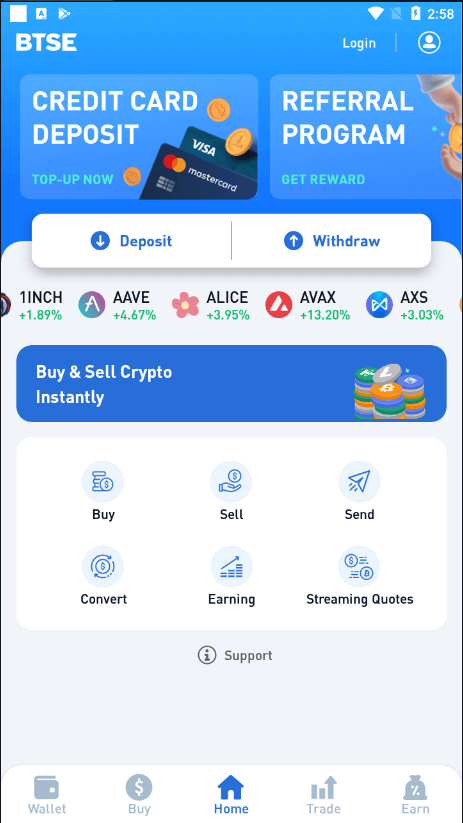
Slik logger du på BTSE
Slik logger du på BTSE-konto【PC】
- Gå til mobil BTSE-app eller nettsted .
- Klikk på "Logg inn" i øvre høyre hjørne.
- Skriv inn "E-postadresse eller brukernavn" og "Passord".
- Klikk på "Logg inn"-knappen.
- Hvis du har glemt passordet, klikk på "Glemt passord?".
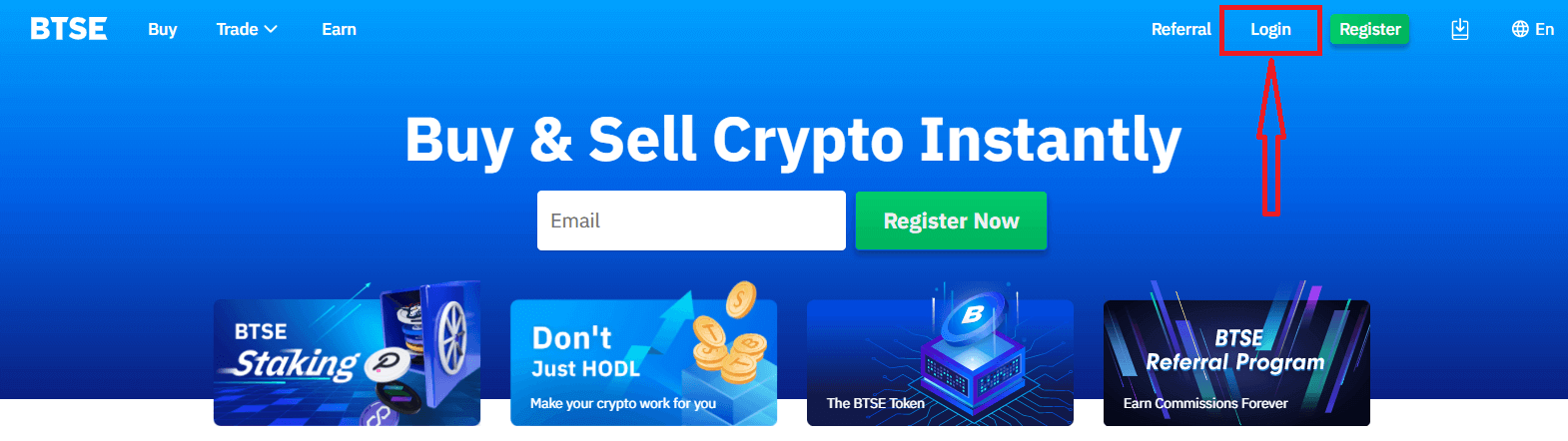
På innloggingssiden skriver du inn [E-postadresse eller brukernavn] og passordet du spesifiserte under registreringen. Klikk på "Logg inn"-knappen.
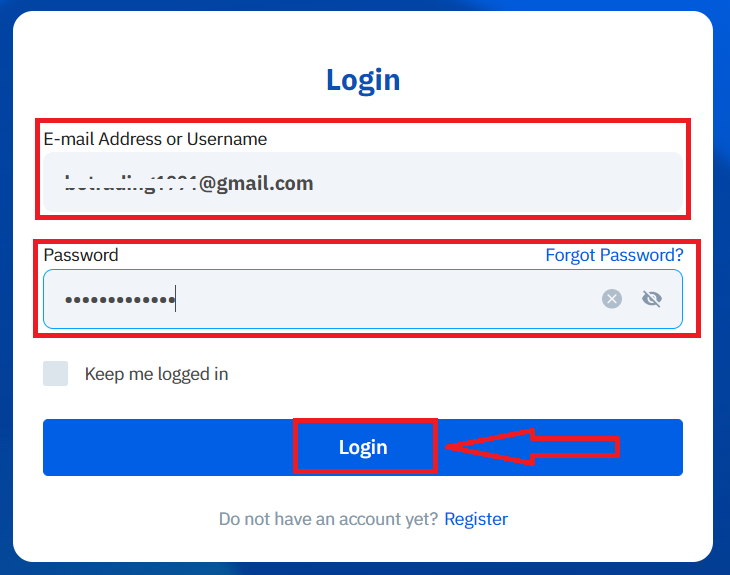
Nå kan du med hell bruke BTSE-kontoen din til å handle.
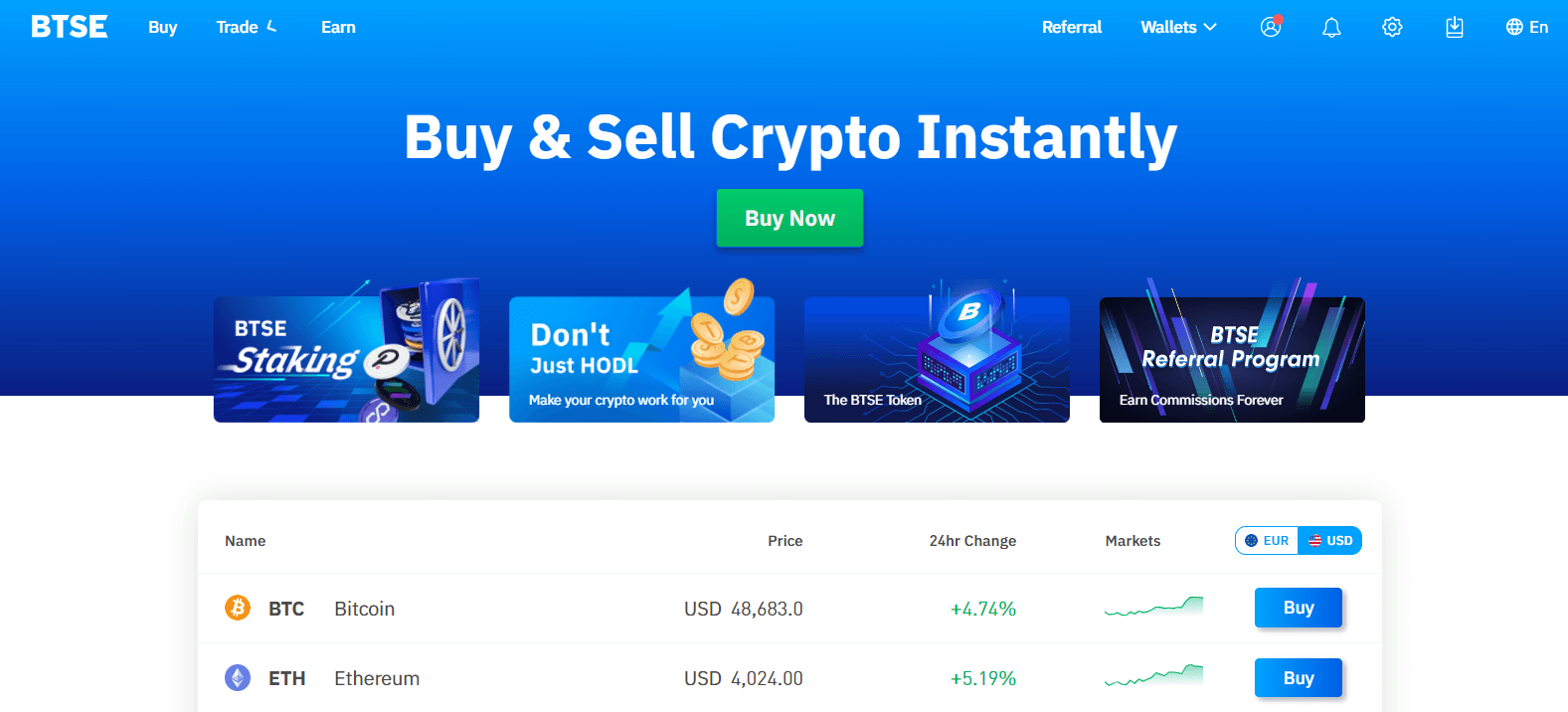
Slik logger du på BTSE-konto【APP】
Åpne BTSE-appen du lastet ned, klikk på et personikon i øvre høyre hjørne på hjemmesiden.
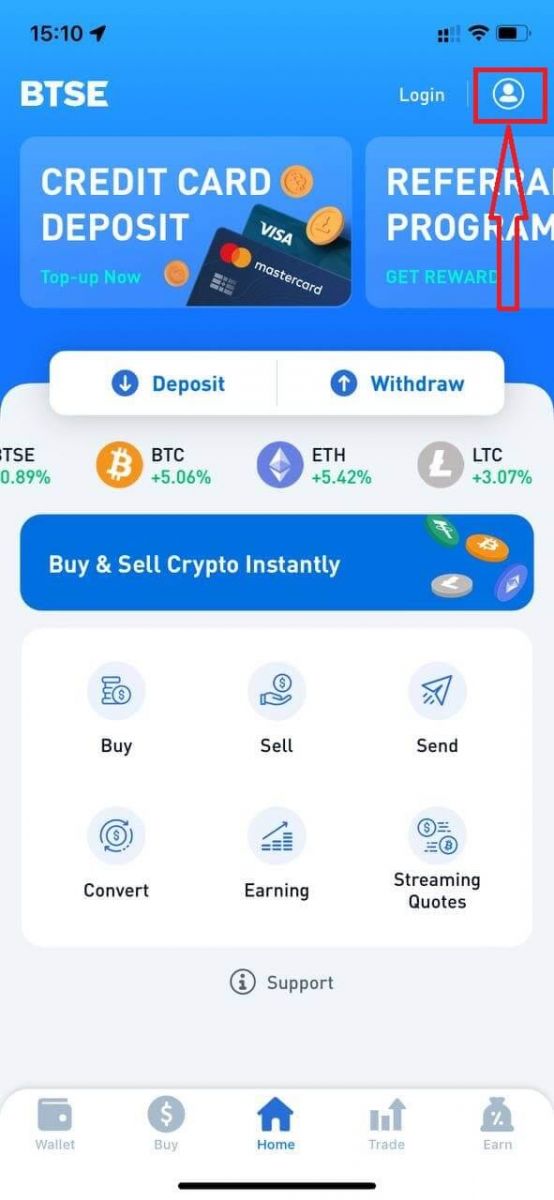
Klikk på "Logg inn".
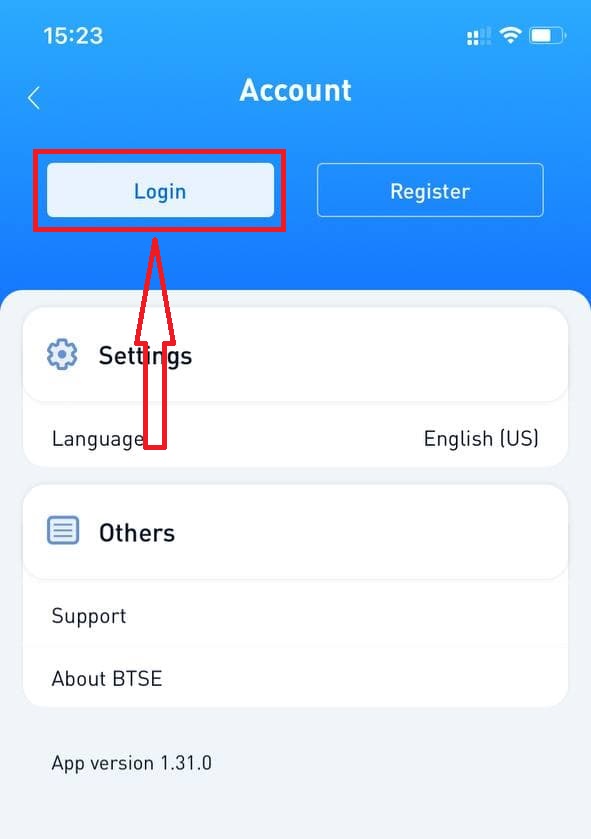
Skriv deretter inn [E-postadresse eller brukernavn] og passordet du spesifiserte under registreringen. Klikk på "Logg inn"-knappen.
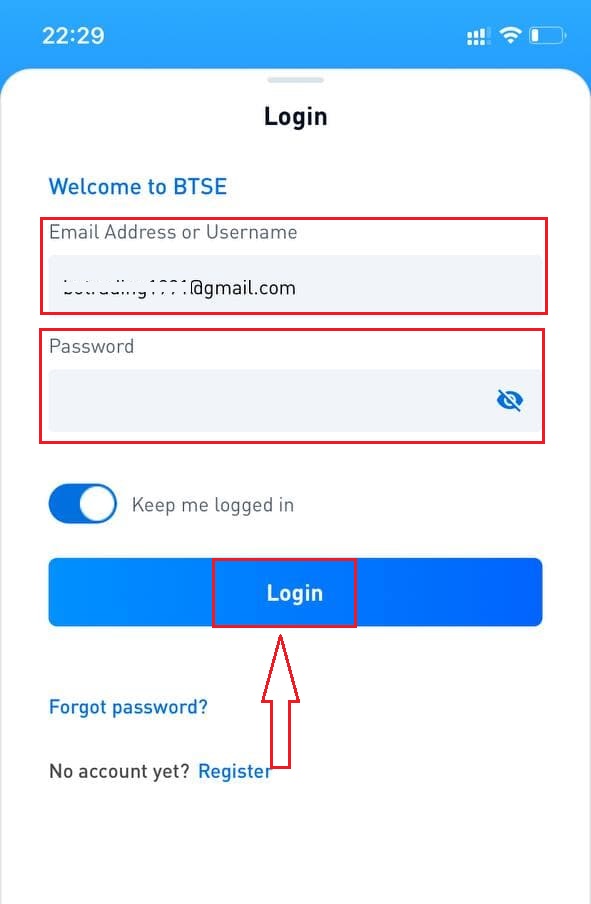
En bekreftelsesside vises. Skriv inn bekreftelseskoden som BTSE sendte til e-posten din.
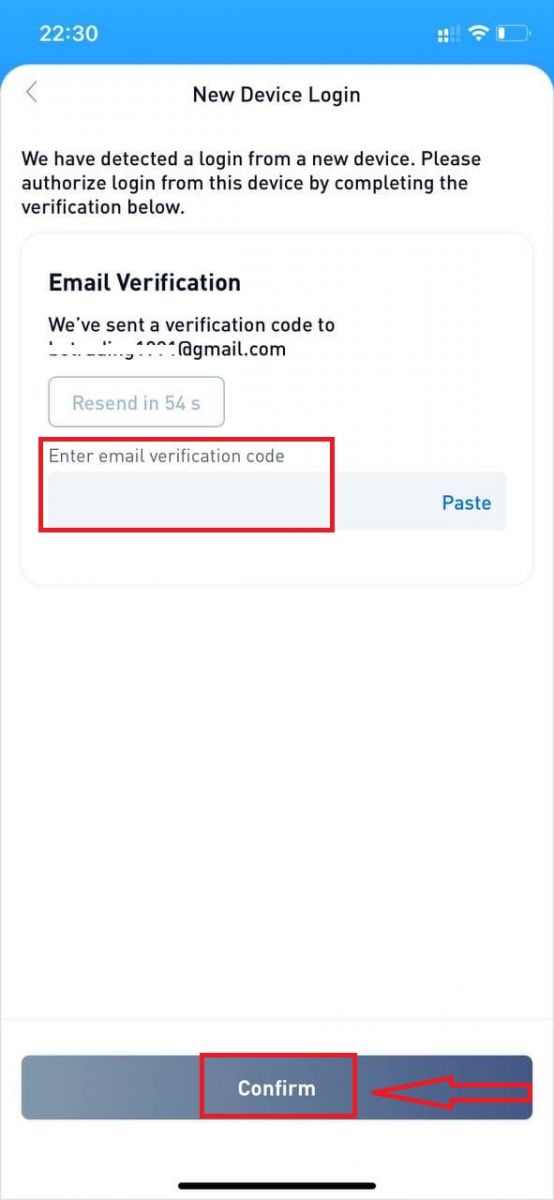
Nå kan du med hell bruke BTSE-kontoen din til å handle.
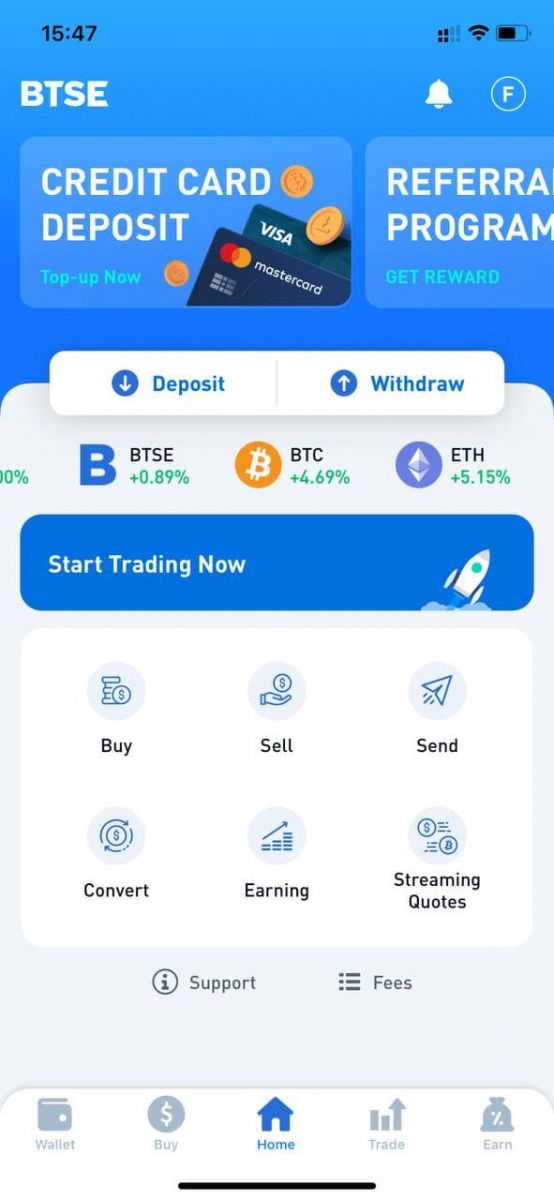
Hvordan endre passord/glemt passord
Hvordan endre passord
Vennligst logg inn på BTSE-konto - Sikkerhet - Passord - Endret.
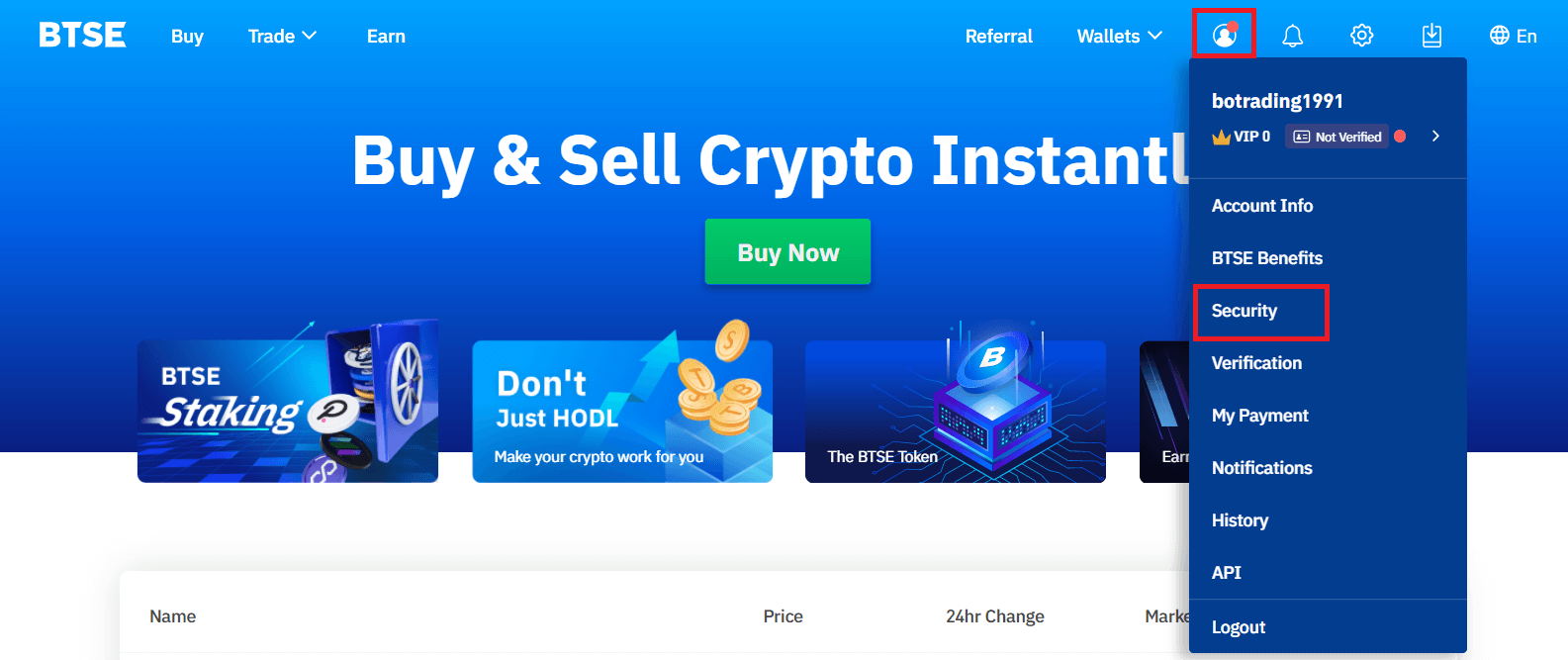
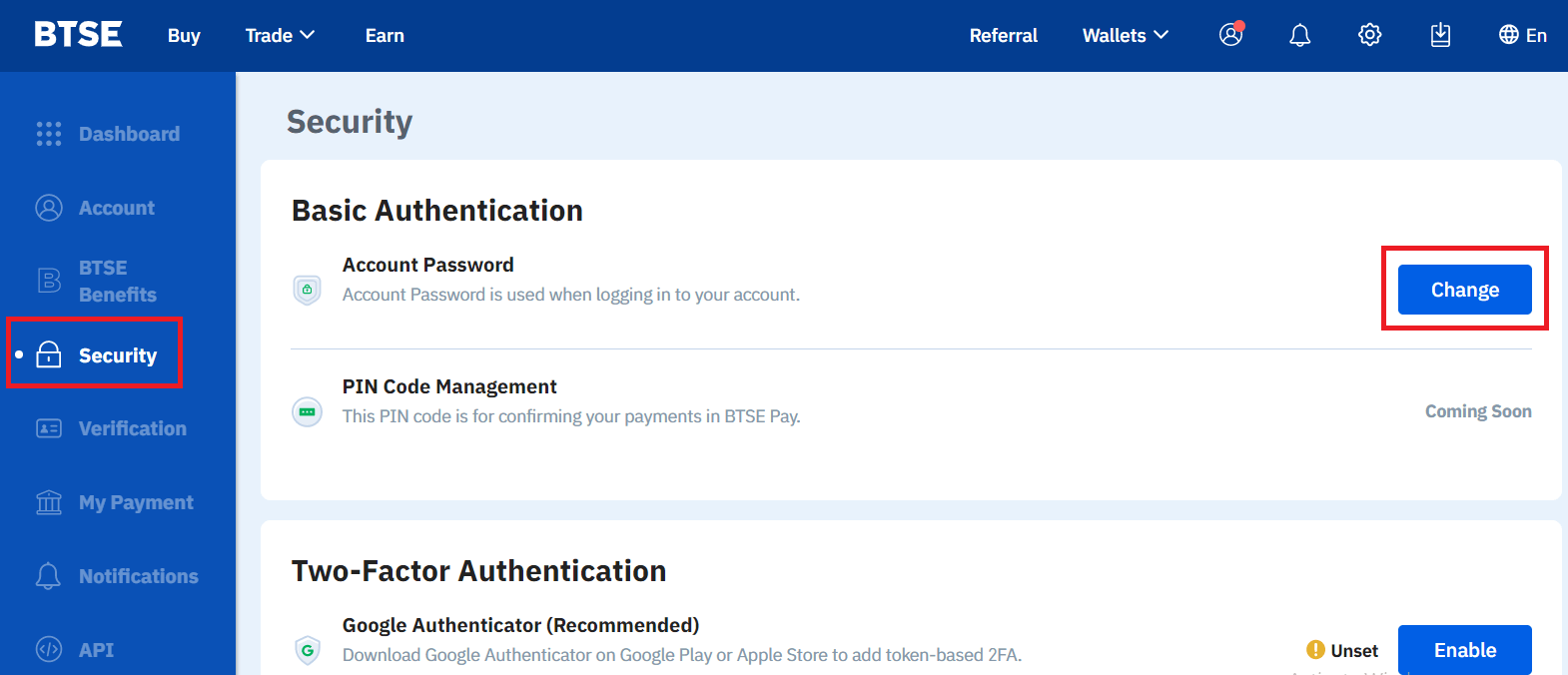
Vennligst følg instruksjonene nedenfor.
1. Skriv inn gjeldende passord.
2. Nytt passord.
3. Bekreft nytt passord.
4. Trykk på "Send kode" og vil motta den fra din registrerte e-postadresse.
5. Skriv inn 2FA - Bekreft.
**Merk: «Uttak»- og «Send»-funksjonene vil midlertidig bli deaktivert i 24 timer etter at du har endret passordet ditt av sikkerhetsgrunner.
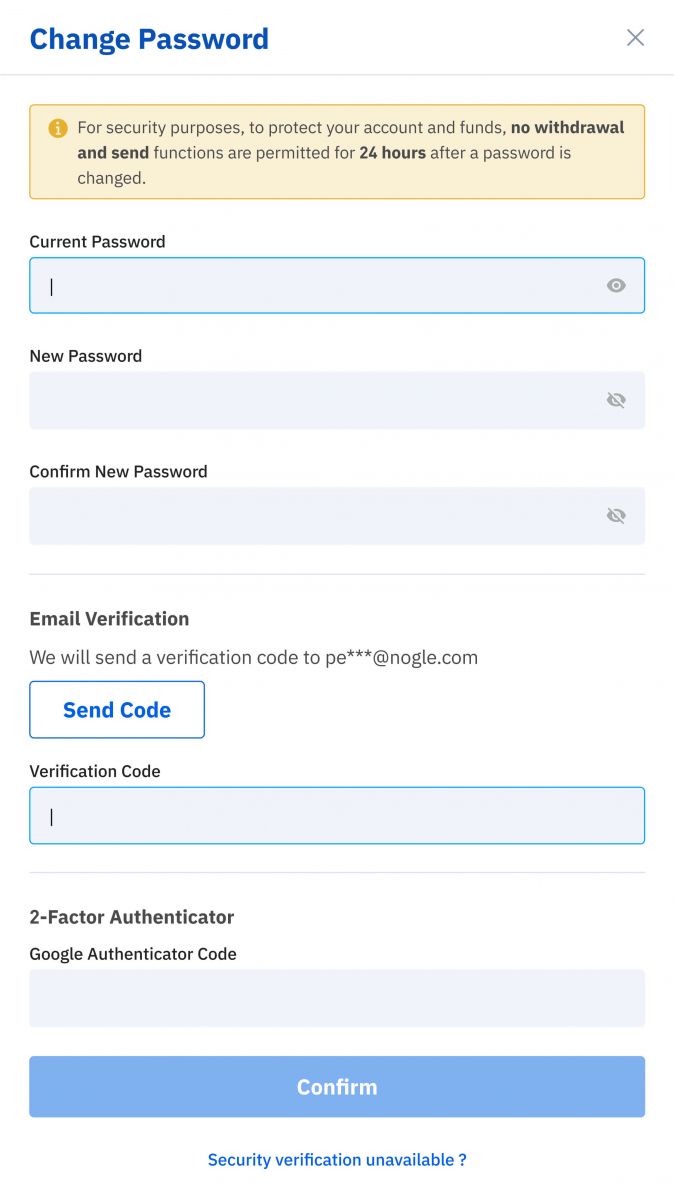
Passordet ble endret.
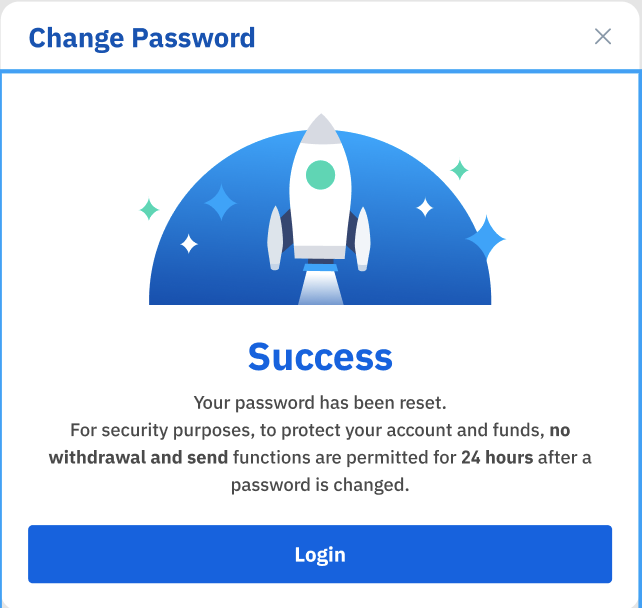
Glemt passord
Vennligst klikk "Glemt passord?" nederst til høyre når du er på innloggingssiden.
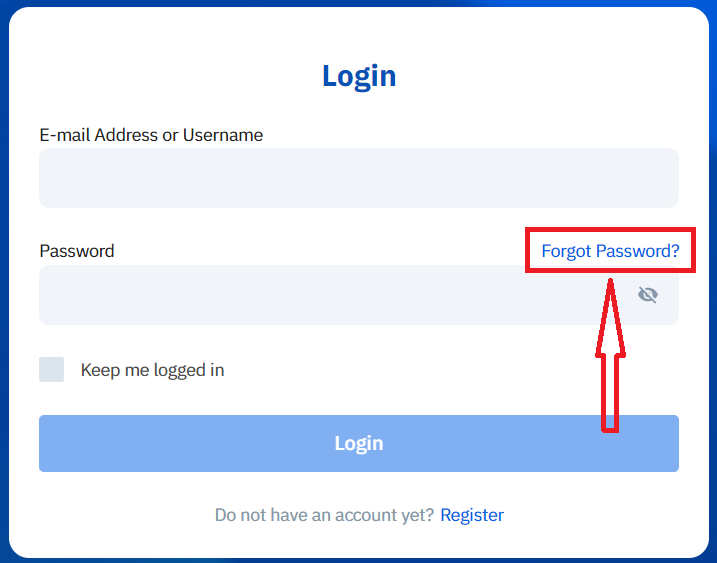
Skriv inn din registrerte e-post og følg instruksjonene.
**Merk: «Uttak»- og «Send»-funksjonene vil midlertidig bli deaktivert i 24 timer etter at du har endret passordet ditt av sikkerhetsgrunner.
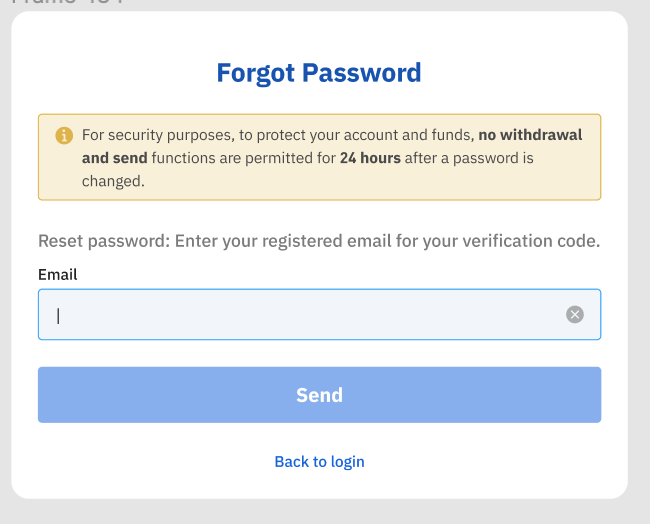
1. Vennligst skriv inn bekreftelseskoden som vi sendte til din registrerte e-post.
2. Vennligst skriv inn nytt passord.
3. Vennligst skriv inn nytt passord - Bekreft.
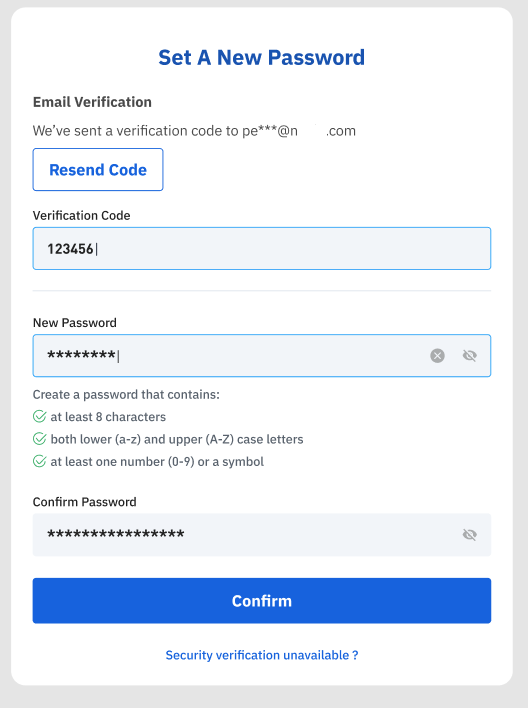
Passord tilbakestilt.